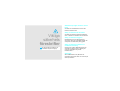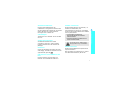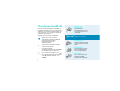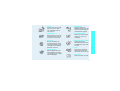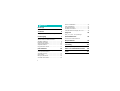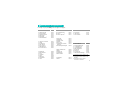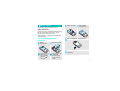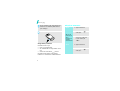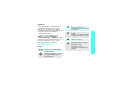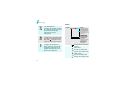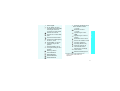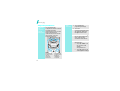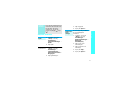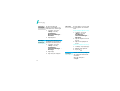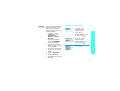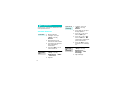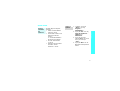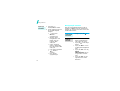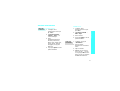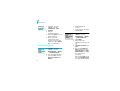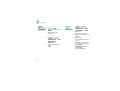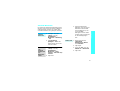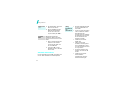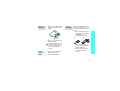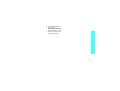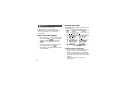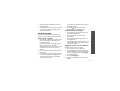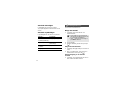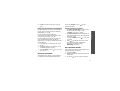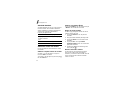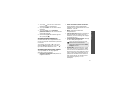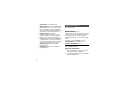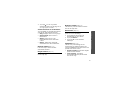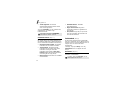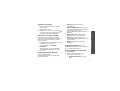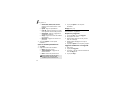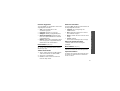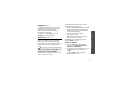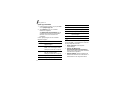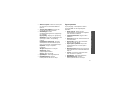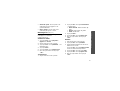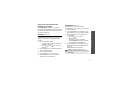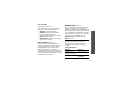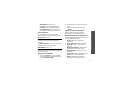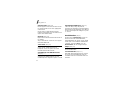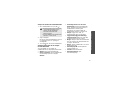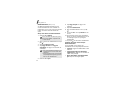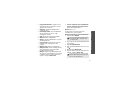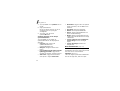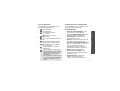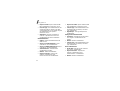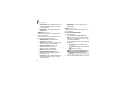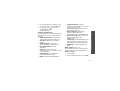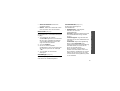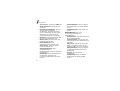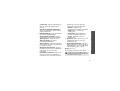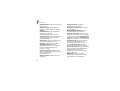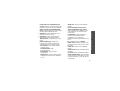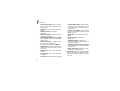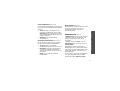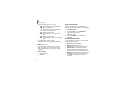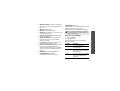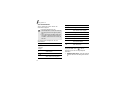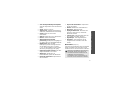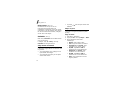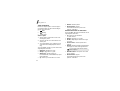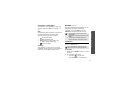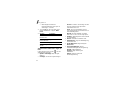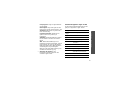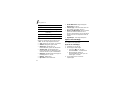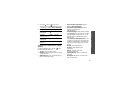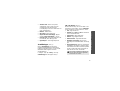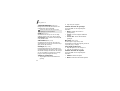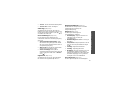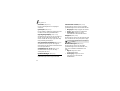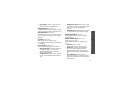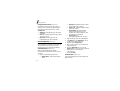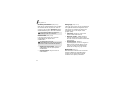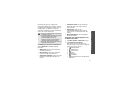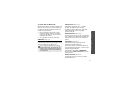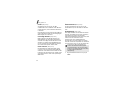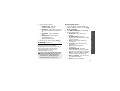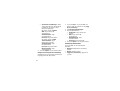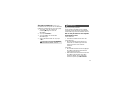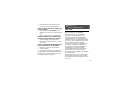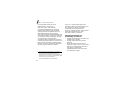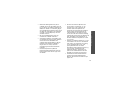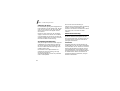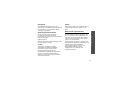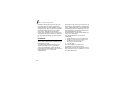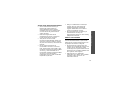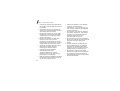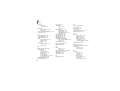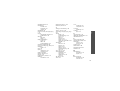Samsung SGH-D830 Bruksanvisning
- Kategori
- Smartphones
- Typ
- Bruksanvisning

SGH-D830
Användarhandbok

Säkerheten på vägen kommer i första
hand
Använd inte mobiltelefonen när du kör.
Parkera fordonet först.
Stäng av telefonen när du tankar
Använd inte telefonen på bensinstationer
eller i närheten av bränsle eller kemikalier.
Stäng av telefonen i flygplan
Mobiltelefoner kan orsaka elektriska
störningar. Det kan vara både olagligt och
riskfyllt att använda dem på flygplan.
Stäng av telefonen i närheten av
medicinsk utrustning.
Sjukhus och andra vårdinrättningar kan
använda utrustning som är känslig för
externa radiovågor. Följ lokala
bestämmelser.
Störningar
Alla mobiltelefoner kan påverkas av
elektriska störningar vilket kan inverka på
deras prestanda.
Viktiga
säkerhets
föreskrifter
Att bortse från föreskrifterna kan
vara både riskfyllt och olagligt.

1
Viktiga säkerhets föreskrifter
Särskilda bestämmelser
Följ alla lokala bestämmelser för
mobiltelefoni. Stäng alltid av telefonen där
det är förbjudet att använda den och på alla
platser där den kan orsaka elektriska
störningar eller innebära risk.
Vattentålighet
Telefonen är inte vattentät. Se till att hålla
den torr.
Använd den med förnuft
Använd bara telefonen för normal
användning (mot örat). Undvik onödig
kontakt med antennen när telefonen är
påslagen.
Nödsamtal
Uppge all nödvändig information så exakt
som möjligt. Avsluta inte samtalet innan du
uppmanas att göra det .
Håll telefonen utom räckhåll för små
barn.
Förvara telefonen med alla delar och
tillbehör utom räckhåll från små barn.
Tillbehör och batterier
Använd endast batterier och tillbehör, t ex
headset och datorkablar, som
rekommenderas av Samsung. Ej godkänd
utrustning kan skada telefonen och medföra
risk för personskador.
Kvalificerad service
Endast specialutbildad servicepersonal får
reparera telefonen.
Mer information om säkerhet finns i "Hälso-
och säkerhetsinformation" på sid 103.
• ATT ANVÄNDA ICKE SAMSUNG
ORIGINALBATTERIER KAN MEDFÖRA
EXPLOSIONSRISK.
• ÅTERVINN ANVÄNDA BATTERIER ENLIGT
LOKALA INSTRUKTIONER.
Mycket hög volym i headset under
långa perioder kan ge hörselskador.

2
Om denna handbok
Den här användarhandboken innehåller en
kortfattad information om hur du använder
telefonen. Läs avsnitten "Komma igång" och
"Fler funktioner" om du snabbt vill lära dig
telefonens basfunktioner.
Följande ikoner används i handboken:
Anger att du bör vara extra
uppmärksam på den efterföljande
informationen som gäller
säkerhetsaspekter eller
telefonfunktioner.
Det finns mer information på den
sida som hänvisas till.
→
Du måste använda
navigeringsknapparna för att bläddra
till rätt alternativ och välja det.
[ ] En av telefonens knappar. T ex
[]
< > En programstyrd knapp vars funktion
visas på telefonens skärm. T ex
<
Meny
>
• Kamera och
videokamera
Med telefonens
kameramodul kan du ta
en bild eller spela in ett
videoklipp.
Special
funktioner i telefonen
• Bildredigerare
Beskär, ändra storlek på,
rotera och dekorera dina
foton.
•Musikspelare
Spela musikfiler genom
att använda telefonen
som en musikspelare.
•Fotoutskrift
Skriv ut dina foton och
bevara dina bästa
ögonblick för framtiden.

3
Special funktioner i telefonen
•TV-ut
Använd TV:n för att se på
foton som du har tagit
eller videoklipp som du
har spelat in.
• Filgranskare
Öppna dokument av olika
format i telefonen utan att
de behöver konverteras.
•Bluetooth
Överför mediafiler och
personliga data till andra
enheter med hjälp av den
kostnadsfria och trådlösa
Bluetooth-tekniken.
•WAP Browsern
Öppna trådlöst Internet
och få tillgång till senaste
information och en mängd
olika mediaobjekt.
• Flightmode
Stäng av telefonens
trådlösa funktioner för att
kunna använda telefonen
ombord på ett flygplan.
• Epostmeddelande
Skicka och ta emot epost
med bild-, video- och
ljudbilagor.
• Bildmeddelande (MMS)
Skicka och ta emot
bildmeddelanden som kan
innehålla text, bild, video
och ljud.
•Java
Spela Java
™
-baserade
förprogrammerade spel
och hämta fler när du vill.
•Röstmemo
Spela in memon och ljud.

4
Innehåll
Packa upp 6
Kontrollera att allt är med
Telefonen 6
Knappar, funktioner och placering
Komma igång 7
Första stegen för att använda telefonen
Sätta i kortet och ladda telefonen ............... 7
Slå på/av telefonen................................... 8
Knappar och display.................................. 9
Välja menyfunktioner .............................. 12
Anpassa telefonen .................................. 13
Ringa/besvara samtal.............................. 15
Fler funktioner 16
Starta kamera, musikspelare, WAP Browser och
andra specialfunktioner
Använda kameran................................... 16
Spela musik ........................................... 17
Navigera på internet ............................... 18
Använda telefonboken ............................. 19
Skicka meddelanden................................ 20
Visa meddelanden ................................... 21
Använda Bluetooth .................................. 23
Använda minneskort................................ 24
Titta på telefonens display via en TV.......... 26
Ange text 28
ABC-, T9-, siffer- och symbolläge
Samtalsfunktioner 30
Avancerade samtalsfunktioner
Menyfunktioner 34
Alla menyalternativ
Felsökning 101
Hjälp och personlig assistans
Hälso- och säkerhetsinformation 103
Index 111

5
Översikt över menyfunktioner
I viloläge: Tryck på <
Meny
> för att öppna menyläget.
1 Samtalslista
sid 34
1 Senaste kontakter
2 Missade samtal
3 Ringda samtal
4 Mottagna samtal
5 Radera alla
6 Samtalstid
7 Samtalskostnad
1
sid 34
sid 35
sid 35
sid 35
sid 35
sid 35
sid 36
2 Telefonbok
sid 36
1 Kontakter
2 Lägg till ny kontakt
3 Grupp
4 Kortnummer
5 Mitt visitkort
6 Eget nummer
7 Administration
8 Servicenummer
1
sid 36
sid 37
sid 38
sid 39
sid 39
sid 40
sid 40
sid 40
3 Program
sid 41
1 Musikspelare
2 Röstmemo
3 Bildredigerare
4 JAVA
5 Världstid
6 Alarm
7 Kalkylator
8 Omvandlare
9 Timer
sid 41
sid 44
sid 45
sid 47
sid 47
sid 48
sid 49
sid 49
sid 50
3 Program
(forts)
10 Stoppur
11 Nyckelhantering
12 Memo
13 SIM AT tjänster
1
sid 50
sid 50
sid 50
sid 51
4 WAP Browser
sid 51
1 Hem
2 Ange URL
3 Bokmärken
4 Sparade sidor
5 Historik
6 Töm cache
7 Inställningar för WAP
Browsern
8 Streaminginställningar
2
sid 51
sid 53
sid 53
sid 54
sid 54
sid 54
sid 54
sid 54
5 Meddelanden
sid 54
1 Skapa
2 Mina meddelanden
3 Mallar
4 Radera alla
5 Inställningar
6 Minnesstatus
sid 54
sid 58
sid 64
sid 65
sid 65
sid 71
6 Filhanteraren
sid 71
1 Bilder
2 Videoklipp
3 Musik
sid 72
sid 73
sid 74
6 Filhanteraren
(forts)
4 Ljud
5 Andra filer
6 Minneskort
3
7 Minnesstatus
sid 75
sid 75
sid 77
sid 78
7 Kalender
sid 78
8 Kamera
sid 81
9 Inställningar
sid 87
1 Tid och datum
2 Telefoninställningar
3 Displayinställningar
4 Ljudinställningar
5 Ljusinställningar
6 Nätverkstjänster
7 Bluetooth
8 Säkerhet
9 Anslutningar
10 Återställ inställningar
sid 87
sid 88
sid 89
sid 90
sid 91
sid 92
sid 94
sid 97
sid 99
sid 101
1. Visas endast om det stöds av ditt
SIM-kort.
2. Visas endast om det stöds av din
operatör.
3. Visas endast om du har ett
minneskort i telefonen.

6
Packa upp
Kontrollera att allt är med
Du kan inhandla olika
tillbehör hos din lokala
Samsung-återförsäljare.
Telef on
Reseadapter
Batteri
Användarhandbok
Medföljande artiklar till
telefonen och
tillgängliga tillbehör hos
Samsungs
återförsäljare kan
variera mellan olika
länder och
telefonoperatörer.
Tele f o nen
Knappar, funktioner och placering
Kameraobjektiv
Minneskortplats
Yttre display
Alfanumeriska knappar
Internet/Bekräfta-knapp
Programstyrd knapp (Höger)
Strömbrytare/lämna meny
Raderaknapp
Specialfunktionsknappar
Mikrofon
Hörlur
Huvuddisplay
Volymknappar
Uppringningsknapp
Programstyrd
knapp (Vänster)
Navigerings
knappar
(Upp/Ner/
Vänster/Höger)
Uttag för headset/
adapter

7
Komma igång
Första stegen för att använda telefonen
Sätta i SIM-kortet
När du tecknar ett mobiltelefonabonnemang
får du ett SIM-kort till telefonen. Det är
laddat med information om ditt
abonnemang, t ex PIN-kod och tillgängliga
tilläggstjänster.
Sätta i kortet och ladda
telefonen
Ta bort
batterilocket.
Stäng av telefonen,
om den är på,
genom att hålla
knappen [ ]
nedtryckt.
Sätt i SIM-kortet.
Kontrollera att de
guldfärgade
kontakterna på
kortet är vända
nedåt.
Sätt i batteriet. Sätt tillbaka
batterilocket.
Anslut reseadaptern till telefonen.
Anslut adaptern till ett vanligt
vägguttag.

Komma igång
8
Svagt batteri, indikator
När batteriet är svagt:
• hörs en varningssignal,
• ett meddelande om svagt batteri visas
och
• ikonen för tomt batteri blinkar.
Om batteriet blir alltför svagt stängs
telefonen av automatiskt. Ladda batteriet.
Slå på/av telefonen
Ta bort adaptern från vägguttaget när
telefonen är fulladdad (batteriikonen
lyser stadigt).
Ta bort adaptern från telefonen.
Slå på
Slå inte på
telefonen där
det är
förbjudet att
använda
mobiltelefoner.
1. Öppna telefonen.
2. Håll knappen
[]
nedtryckt.
3. Om du tillfrågas om PIN
skriver du in det och
trycker sedan på
<
OK
>.
Slå av
1. Öppna telefonen.
2. Håll knappen
[]
nedtryckt.

Komma igång
9
Flightmode
Du kan sätta telefonen i flightmode om du
vill inaktivera alla funktioner som kräver
anslutning till nätverket. Det här läget är
lämpligt att använda exempelvis på flygplan
och sjukhus där det inte är tillåtet att
använda trådlösa enheter.
För att växla till offlineläge går du till
<
Meny
> och väljer
Inställningar
→
Telefoninställningar
→
Flightmode
→
På
.
I flightmode kan du använda funktioner som
inte kräver trådlös anslutning, t ex spel,
kalender, kamera och musikspelare.
Knappar och display
Knapp
Utföra de funktioner som anges
på displayens nedersta textrad.
I viloläge: Öppna
favoritmenyerna direkt.
sid 88
I menyläge: Bläddra igenom
menyalternativen.
I viloläge: Öppna WAP Browsern.
I menyläge: Välja den
markerade menyn eller bekräfta
det inmatade.
Ringa upp eller besvara ett
samtal.
I viloläge: Visa de senast slagna,
missade eller mottagna numren.
Ta bort tecken på displayen eller
objekt i ett program.
Håll knappen nedtryckt för att
slå på eller stänga av telefonen.
Avsluta ett samtal.
I menyläge: Avbryta
inmatningen och gå tillbaka till
viloläget.

Komma igång
10
Display
Skriva in siffror, bokstäver och
vissa specialtecken.
I viloläge: När du håller knappen
[
1
] nedtryckt kopplas du upp till
din röstbrevlåda. Håll [
0
]
nedtryckt för att ange
utlandsprefix.
Skriva in specialtecken.
I viloläge: Håll [ ] nedtryckt för
att aktivera eller inaktivera tyst
läge. Håll [ ] nedtryckt för att
infoga en paus mellan nummer.
Ställa in telefonens volym.
I viloläge: När telefonen är
öppen justerar du volymen på
knappljudet. När telefonen är
stängd: Håll nedtryckt för att
aktivera yttre displayen.
Layout
Ikoner
1
Styrkan på den mottagna
signalen
GPRS-nätet
Ansluter till GPRS-nätet
Överför data i GPRS-nätet
EDGE-nätverk
Ansluter till EDGE-nätet
Överför data i EDGE-nätet
Meny Kontakter
Ikoner
Visar olika ikoner.
Text och grafik
Visar meddelanden,
instruktioner och
information som du
skriver in.
Informations
område för de
programstyrda
funktionerna
Visar vilka
funktioner som för
närvarande hör
ihop med de
programstyrda
knapparna.

Komma igång
11
Samtal pågår
Du är utanför din egen
operatörs täckningsområde
och det går varken att
ringa eller ta emot samtal
Ansluten till Internet
Ansluten till en säker WAP
plats
Synkroniserad med dator
Funktionen Vidarekoppling
är aktiv
sid 92
Hemområdet, om du har
registrerat dig för den
tjänsten
Kontorsområdet, om du
har registrerat dig för den
tjänsten
Roaming-nätverk
Textmeddelande
Bildmeddelande
Epostmeddelande
Röstmeddelande
Bluetooth-handsfree för bil
eller headset anslutet
sid 95
Bluetooth är aktivt
sid 95
Uppspelning av musik
pågår
Uppspelning av musik är
pausad
Minneskort isatt
sid 25
Ett larm är inställt
sid 48
Tyst läge (Vibration)
Tyst läge (Mikrofon av)
Telefonen vibrerar vid
inkommande samtal
Mikrofonen är avstängd
under samtal
Batteriets laddningsnivå
1. Ikonerna som visas på skärmen kan
variera mellan olika länder och
operatörer.

Komma igång
12
Välja menyfunktioner
Använda
de
program-
styrda
knapparna
De programstyrda
knapparnas funktion varierar
beroende på vilken
telefonfunktion som är aktiv.
Texten på displayens
nedersta rad, strax ovanför
varje knapp, visar den
aktuella funktionen.
Tryck på den
vänstra
programstyrda
knappen för att
välja det
markerade
alternativet.
Tryck på den
högra
programstyrda
knappen för att
återgå till
föregående
menynivå.
Välj Åter
Välja
alternativ
1. Tryck på lämplig
programstyrd knapp.
2. Tryck på
navigeringsknapparna för
att flytta till nästa eller
föregående alternativ.
3. Tryck på <
Välj
> eller [ ]
för att välja funktionen
som visas eller det
markerade alternativet.
4. Avsluta på något av
följande sätt.
•Tryck på <
Åter
> om
du vill gå en nivå
uppåt i
menystrukturen.
•Tryck på
[]
om du
vill återgå till viloläget.

Komma igång
13
Anpassa telefonen
Använda
genvägar
Tryck på den sifferknapp som
motsvarar det alternativ som
du ska välja. För meny
nummer 10, 11 och 12
trycker du på [
0
], [ ] resp.
[].
1. I viloläge: Tryck på
<
Meny
> och välj
Inställningar
→
Telefoninställningar
→
Språk
.
2. Välj språk.
1. I viloläge: Tryck på
<
Meny
> och välj
Inställningar
→
Ljudinställningar
→
Inkommande samtal
→
Ringsignal
.
2. Välj signalkategori.
Språk
Ringsignal
3. Välj ringsignal.
4. Tryck på <
Spara
>.
Du kan ange bakgrundsbild
för huvuddisplayens
viloskärm.
1. I viloläge: Tryck på
<
Meny
> och välj
Inställningar
→
Displayinställningar
→
Bakgrund
→
Huvuddisplay
.
2. Välj en bild- eller
videokategori.
3. Välj en bild eller ett
videoklipp.
4. Tryck på <
Välj
>.
5. Tryck på <
Spara
>.
Bakgrunds-
bild i
viloläge

Komma igång
14
Du kan byta färg på
displayens olika delar, t ex
namnlister och markeringar.
1. I viloläge: Tryck på
<
Meny
> och välj
Inställningar
→
Displayinställningar
→
Utseende
.
2. Välj färgtema.
Navigeringsknapparna kan
användas som genvägar för
att öppna favoritmenyerna.
1. I viloläge: Tryck på
<
Meny
> och välj
Inställningar
→
Telefoninställningar
→
Genvägar
.
2. Välj knapp.
3. Välj meny för knappen.
Utseende i
menyläget
Genvägar
till menyer
Du kan ställa in en meny med
de menyposter du använder
mest.
Ange ett objekt på Min meny:
1. I viloläge: Tryck på
<
Meny
> och välj
Inställningar
→
Telefoninställningar
→
Min meny
.
2. Välj det objekt som du vill
byta ut.
3. Välj det menyobjekt du
vill ha.
Hämta ett objekt i Min meny:
1. I viloläge: Tryck på [Upp].
2. Bläddra fram objektet.
3. Tryck på [ ].
Du kan växla till tyst läge för
att undvika att störa andra
människor.
Håll [ ] nedtryckt i
viloläget.
Min meny
Tyst läge

Komma igång
15
Ringa/besvara samtal
Du kan skydda telefonen mot
obehörig användning med
hjälp av ett lösenord. Du
måste ange ett lösenord när
telefonen slås på.
1. I viloläge: Tryck på
<
Meny
> och välj
Inställningar
→
Säkerhet
→
Ändra
lösenord
.
2. Ange det förinställda
lösenordet
00000000
och tryck på <
OK
>.
3. Ange ett nytt lösenord
med 4 - 8 siffror och tryck
sedan på <
OK
>.
4. Skriv det nya lösenordet
en gång till och tryck på
<
OK
>.
5. Markera
Telefonlås
.
6. Markera
Aktivera
.
7. Skriv lösenordet och tryck
på <
OK
>.
Telefonlås
1. I viloläge: Ange
riktnummer och
telefonnummer.
2. Tryck på [ ].
3. Avsluta samtalet genom
att trycka på
[]
.
1. Tryck på [ ] när
telefonen ringer.
2. Avsluta samtalet genom
att trycka på
[]
.
Tryck på [ / ].
Ringa ett
samtal
Besvara ett
samtal
Justera
volymen
under ett
samtal

16
Fler funktioner
Starta kamera, musikspelare, WAP Browser och
andra specialfunktioner
Använda kameran
1. Öppna telefonen.
2. I viloläge: Tryck på
<
Meny
> och välj
Kamera
.
3. Rikta objektivet mot
motivet och ställ in bilden.
4. Tryck på [ ] för att ta ett
foto. Fotot sparas
automatiskt.
5. Tryck på <
Åter
> om du
vill ta ett foto till.
1. I viloläge: Tryck på
<
Meny
> och välj
Filhanteraren
→
Bilder
→
Mina foton
.
2. Välj foto.
Ta ett foto
Titta på ett
foto
1. I viloläge: Tryck på
<
Meny
> och välj
Kamera
.
2. Tryck på [
1
] för att byta
till läget Spela in.
3. Tryck på [ ] när du vill
starta inspelningen.
4. Tryck på [ ] eller < >
när du vill avsluta
inspelningen. Videoklippet
sparas automatiskt.
5. Tryck på <
Åter
> om du
vill spela in ett videoklipp
till.
1. I viloläge: Tryck på
<
Meny
> och välj
Filhanteraren
→
Videoklipp
→
Mina
videoklipp
.
2. Välj videoklipp.
Spela in ett
videoklipp
Spela upp
ett
videoklipp

Fler funktioner
17
Spela musik
Använd någon av följande
metoder:
• Ladda ned från trådlöst
Internet
sid 51
• Hämta från en dator med
Samsung PC Studio
(tillval)
i användarhandboken
för Samsung PC Studio
• Ta emot via Bluetooth
sid 94
•Kopiera till ett minneskort
och sätta i kortet i
telefonen.
sid 24
Kopiera
musikfiler
till
telefonen
1. I viloläge: Tryck på
<
Meny
> och välj
Program
→
Musikspelare
.
2. Tryck på <
Val
> och välj
Lägg till musik från
→
Telefon
eller
Minneskort
.
3. Tryck på [ ] för att
markera de filer du vill ha
och tryck sedan på
<
Välj
>.
4. Tryck på <
Åter
> för att
återgå till musikspelarens
skärm.
Skapa en
spellista

Fler funktioner
18
Navigera på internet
Med den inbyggda WAP Browsern får du
tillgång till trådlöst Internet med aktuella
tjänster och senaste information och du kan
också ladda ned filer.
1. Tryck på [ ] i
musikspelarens skärm.
2. Under uppspelningen kan
du använda följande
knappar:
•: Pausa eller
fortsätta
uppspelningen.
•Vänster: Välja
föregående fil. Gå
bakåt i filen när
knappen hålls
nedtryckt.
• Höger: Hoppa till
nästa fil. Gå framåt i
filen när knappen hålls
nedtryckt.
• Upp: Öppna spellistan.
• / : Ställa in
volymen.
• Ner: Stoppa
uppspelningen.
Spela upp
musikfiler
I viloläge: Tryck på [ ].
• Bläddra mellan olika
objekt i WAP Browsern
med [Upp] eller [Ner].
• Tryck på [ ] för att välja
objekt.
•Tryck på <
Åter
> om du
vill återgå till föregående
sida.
•Tryck på <
Val
> och välj
Öppna
→
Vidarebefordra
när du
vill gå vidare till nästa
sida.
•Tryck på <
Val
> för att
välja alternativ i WAP
Browsern.
Starta WAP
Browsern
Surfa på
Internet
Sidan laddas...
Sidan laddas...
Sidan laddas...
Sidan laddas...
Sidan laddas...
Sidan laddas...
Sidan laddas...
Sidan laddas...
Sidan laddas...
Sidan laddas...
Sidan laddas...
Sidan laddas...
Sidan laddas...
Sidan laddas...
Sidan laddas...
Sidan laddas...
Sidan laddas...
Sidan laddas...
Sidan laddas...
Sidan laddas...
Sidan laddas...
Sidan laddas...
Sidan laddas...
Sidan laddas...
Sidan laddas...
Sidan laddas...
Sidan laddas...
Sidan laddas...
Sidan laddas...
Sidan laddas...
Sidan laddas...
Sidan laddas...
Sidan laddas...
Sidan laddas...
Sidan laddas...
Sidan laddas...
Sidan laddas...
Sidan laddas...
Sidan laddas...
Sidan laddas...
Sidan laddas...
Sidan laddas...
Sidan laddas...
Sidan laddas...
Sidan laddas...
Sidan laddas...
Sidan laddas...
Sidan laddas...
Sidan laddas...
Sidan laddas...
Sidan laddas...
Sidan laddas...
Sidan laddas...
Sidan laddas...
Sidan laddas...
Sidan laddas...
Sidan laddas...
Sidan laddas...
Sidan laddas...
Sidan laddas...
Sidan laddas...
Sidan laddas...
Sidan laddas...
Sidan laddas...
Sidan laddas...
Sidan laddas...
Sidan laddas...
Sidan laddas...
Sidan laddas...
Sidan laddas...
Sidan laddas...
Sidan laddas...
Sidan laddas...
Sidan laddas...
Sidan laddas...
Sidan laddas...
Sidan laddas...
Sidan laddas...
Sidan laddas...
Sidan laddas...
Sidan laddas...
Sidan laddas...
Sidan laddas...
Sidan laddas...
Sidan laddas...
Sidan laddas...
Sidan laddas...
Sidan laddas...
Sidan laddas...
Sidan laddas...
Sidan laddas...
Sidan laddas...
Sidan laddas...
Sidan laddas...
Sidan laddas...
Sidan laddas...
Sidan laddas...
Sidan laddas...
-
 1
1
-
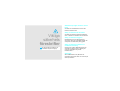 2
2
-
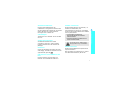 3
3
-
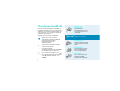 4
4
-
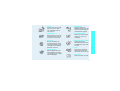 5
5
-
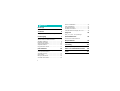 6
6
-
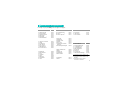 7
7
-
 8
8
-
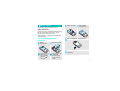 9
9
-
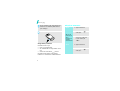 10
10
-
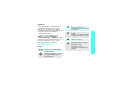 11
11
-
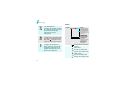 12
12
-
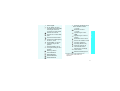 13
13
-
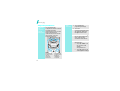 14
14
-
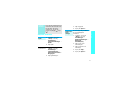 15
15
-
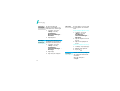 16
16
-
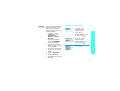 17
17
-
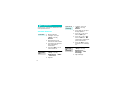 18
18
-
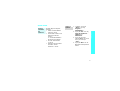 19
19
-
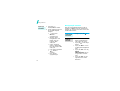 20
20
-
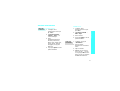 21
21
-
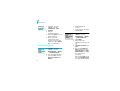 22
22
-
 23
23
-
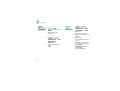 24
24
-
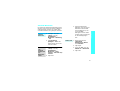 25
25
-
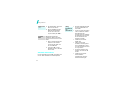 26
26
-
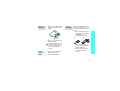 27
27
-
 28
28
-
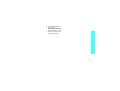 29
29
-
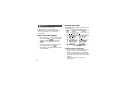 30
30
-
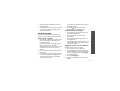 31
31
-
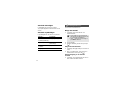 32
32
-
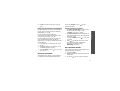 33
33
-
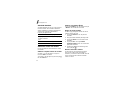 34
34
-
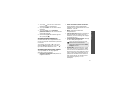 35
35
-
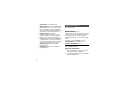 36
36
-
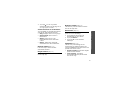 37
37
-
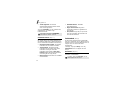 38
38
-
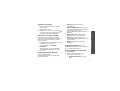 39
39
-
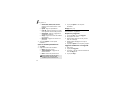 40
40
-
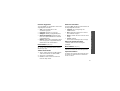 41
41
-
 42
42
-
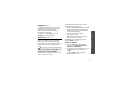 43
43
-
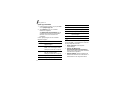 44
44
-
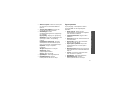 45
45
-
 46
46
-
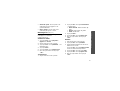 47
47
-
 48
48
-
 49
49
-
 50
50
-
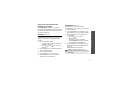 51
51
-
 52
52
-
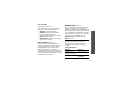 53
53
-
 54
54
-
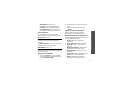 55
55
-
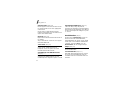 56
56
-
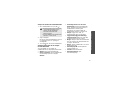 57
57
-
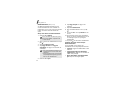 58
58
-
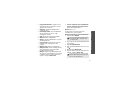 59
59
-
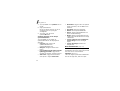 60
60
-
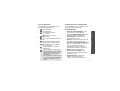 61
61
-
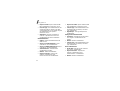 62
62
-
 63
63
-
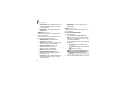 64
64
-
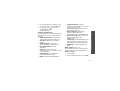 65
65
-
 66
66
-
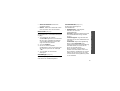 67
67
-
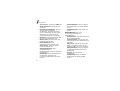 68
68
-
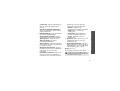 69
69
-
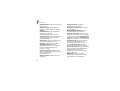 70
70
-
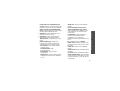 71
71
-
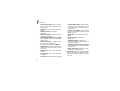 72
72
-
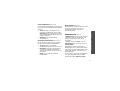 73
73
-
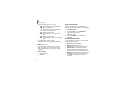 74
74
-
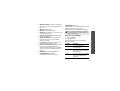 75
75
-
 76
76
-
 77
77
-
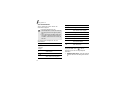 78
78
-
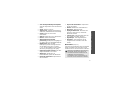 79
79
-
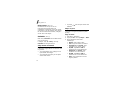 80
80
-
 81
81
-
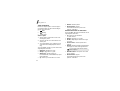 82
82
-
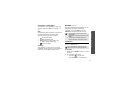 83
83
-
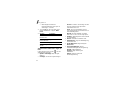 84
84
-
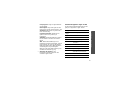 85
85
-
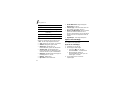 86
86
-
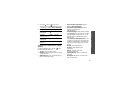 87
87
-
 88
88
-
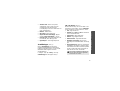 89
89
-
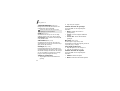 90
90
-
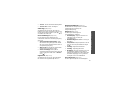 91
91
-
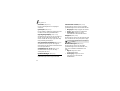 92
92
-
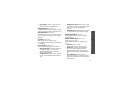 93
93
-
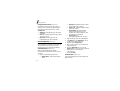 94
94
-
 95
95
-
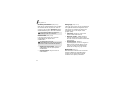 96
96
-
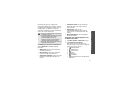 97
97
-
 98
98
-
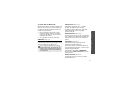 99
99
-
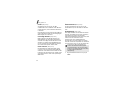 100
100
-
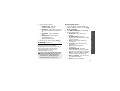 101
101
-
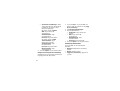 102
102
-
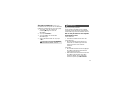 103
103
-
 104
104
-
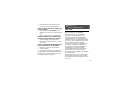 105
105
-
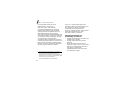 106
106
-
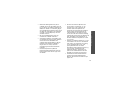 107
107
-
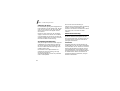 108
108
-
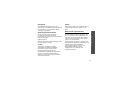 109
109
-
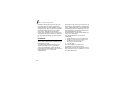 110
110
-
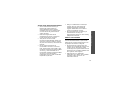 111
111
-
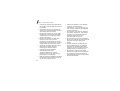 112
112
-
 113
113
-
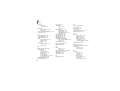 114
114
-
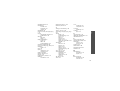 115
115
-
 116
116
-
 117
117
-
 118
118
Samsung SGH-D830 Bruksanvisning
- Kategori
- Smartphones
- Typ
- Bruksanvisning
Relaterade papper
-
Samsung SGH-X820 Bruksanvisning
-
Samsung SGH-X680 Bruksanvisning
-
Samsung SGH-D840 Bruksanvisning
-
Samsung SGH-D520 Bruksanvisning
-
Samsung SGH-M110 Bruksanvisning
-
Samsung SGH-X670 Bruksanvisning
-
Samsung SGH-E530 Bruksanvisning
-
Samsung SGH-E900 Bruksanvisning
-
Samsung SGH-E730 Bruksanvisning
-
Samsung SGH-F300 Bruksanvisning